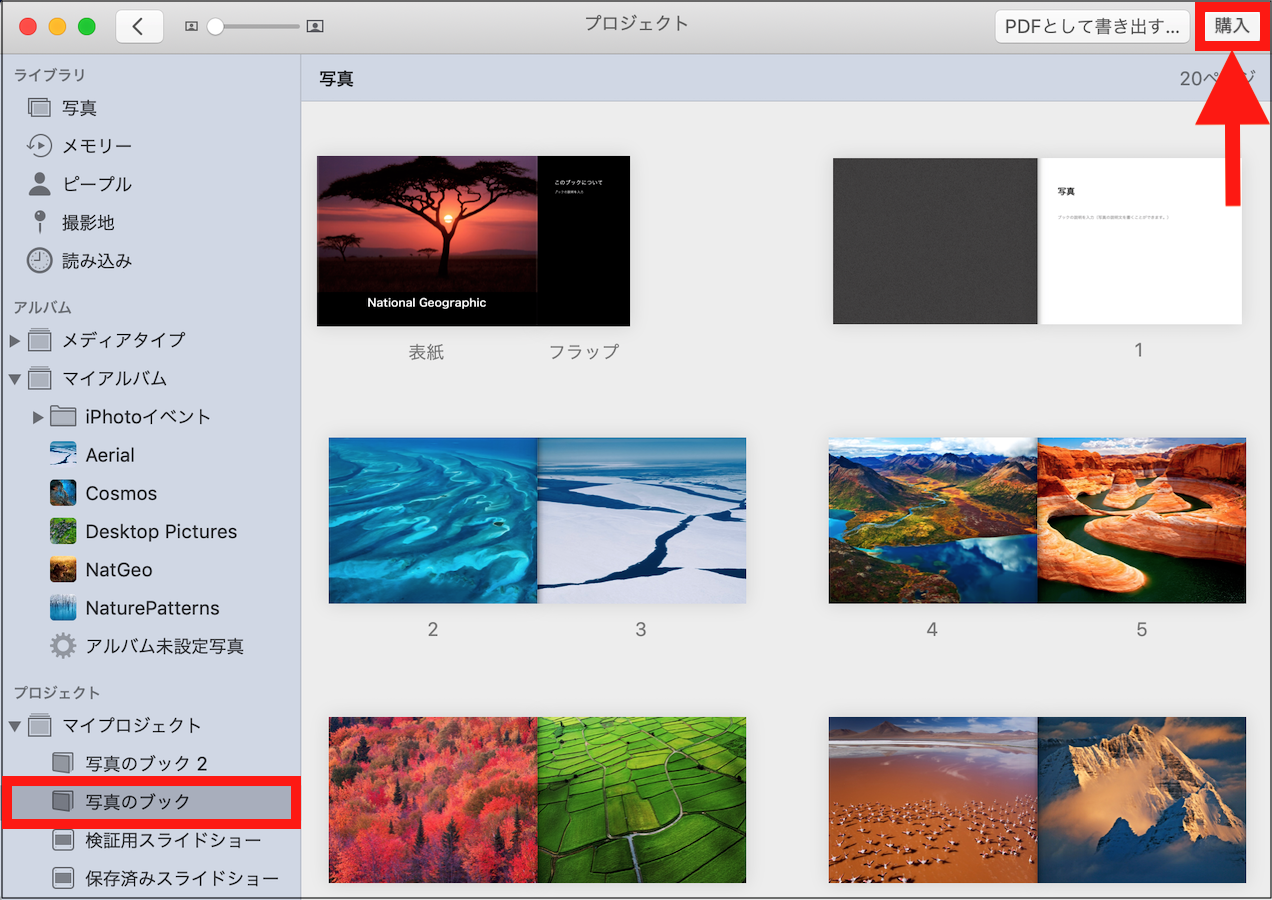返信ありがとうございます。
MacBook(13-inch, Late 2009)だと、最終的に macOS High Sierra(10.13.6)までアップグレード出来ますが、Mac OS X Snow Leopard(10.6.8)からだと、一旦 OS X El Capitan(10.11.6)にアップグレードする必要が有ります。
MacBook (13-inch, Late 2009) - 技術仕様
MacBook(13-inch, Late 2009)の搭載メモリは、何 GB でしょうか?
Mac OS X Snow Leopard(10.6.8)では、システムが使用するメモリは1GB でしたが、Mac OS X Lion(10.7.x)以降はシステムがメモリを2GB 使用するので、標準の2GB しか搭載していない場合は、かなり動作が重くなる可能性が有ります。
また、「」メニュー >「App Store」>「購入済み」に、「iPhoto」は表示されていますでしょうか?

表示されていない場合は、OS X Yosemite(10.10.3)以降にアップグレードすると、「iPhoto」は使用出来なくなります。
(OS X Yosemite(10.10.3)以降は、「iPhoto(9.6.1)」でないと使用出来ません)
【 OS のアップグレードの手順 】
- 「Time Machine」で、Mac OS X Snow Leopard(10.6.8)の環境をバックアップ。
- https://itunes.apple.com/app/os-x-el-capitan/id1147835434?mt=12 から、OS X El Capitan(10.11.6)のフルインストーラをダウンロードしてアップグレード&インストール(OS X El Capitan にアップグレードする方法 - Apple サポート を参照)。
- 「Time Machine」で、OS X El Capitan(10.11.6)の環境をバックアップ。
- ※ OS X El Capitan(10.11.6)の「写真.app」は、修正されていない不具合が多々残っているのと、Apple プリントサービス終了後は、機能拡張をインストールしてプリントサービスを行う訳ですが、OS X El Capitan(10.11.6)では現在、有料の機能拡張(しかも1つだけ)しか使えませんので、macOS High Sierra(10.13.6)にアップグレードします。
- https://itunes.apple.com/jp/app/macos-high-sierra/id1246284741?mt=12 から、macOS High Sierra(10.13.6)のフルインストーラをダウンロードしてアップグレード&インストール(macOS High Sierra にアップグレードする方法 - Apple サポート を参照)。
macOS High Sierra(10.13.6)のアップグレードが完了したら、「option」キーを押しながら「写真.app」を起動すると、

下の画像の様な「ライブラリを選択」ウインドウが開きますので、移行したい「iPhoto ライブラリ」を選択して「ライブラリを選択」ボタンをクリックして下さい。
(「iPhoto ライブラリ」が「写真.app」に移行され、以後「写真.app」で開ける様になります)
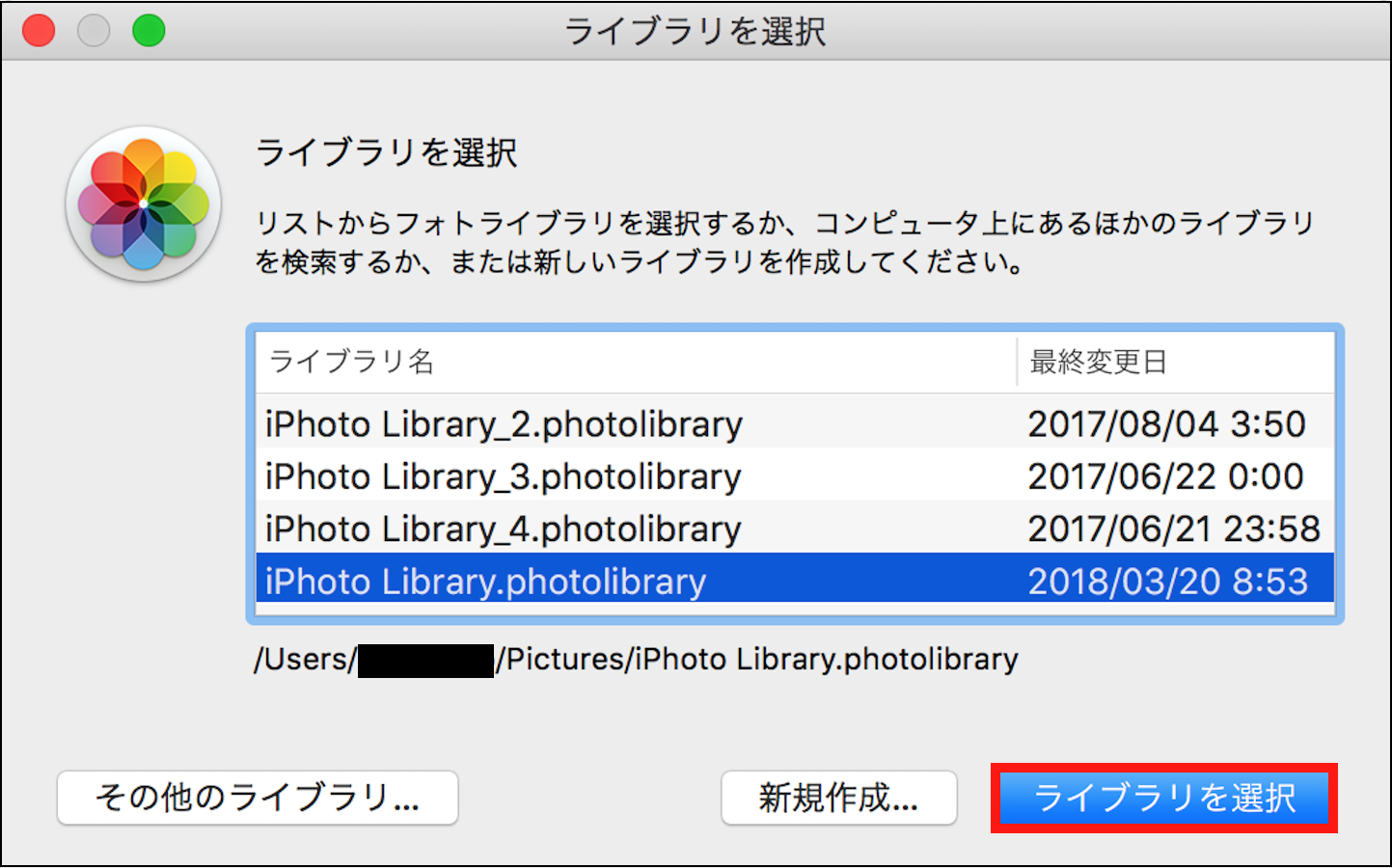
メニューバーの「写真」メニュー >「環境設定」>「一般」タブで、「システムフォトライブラリとして使用」ボタンをクリック(グレーアウトすれば OK)と、「読み込み」の「項目を写真ライブラリにコピー」の項目にチェックが入っている事を確認して下さい。
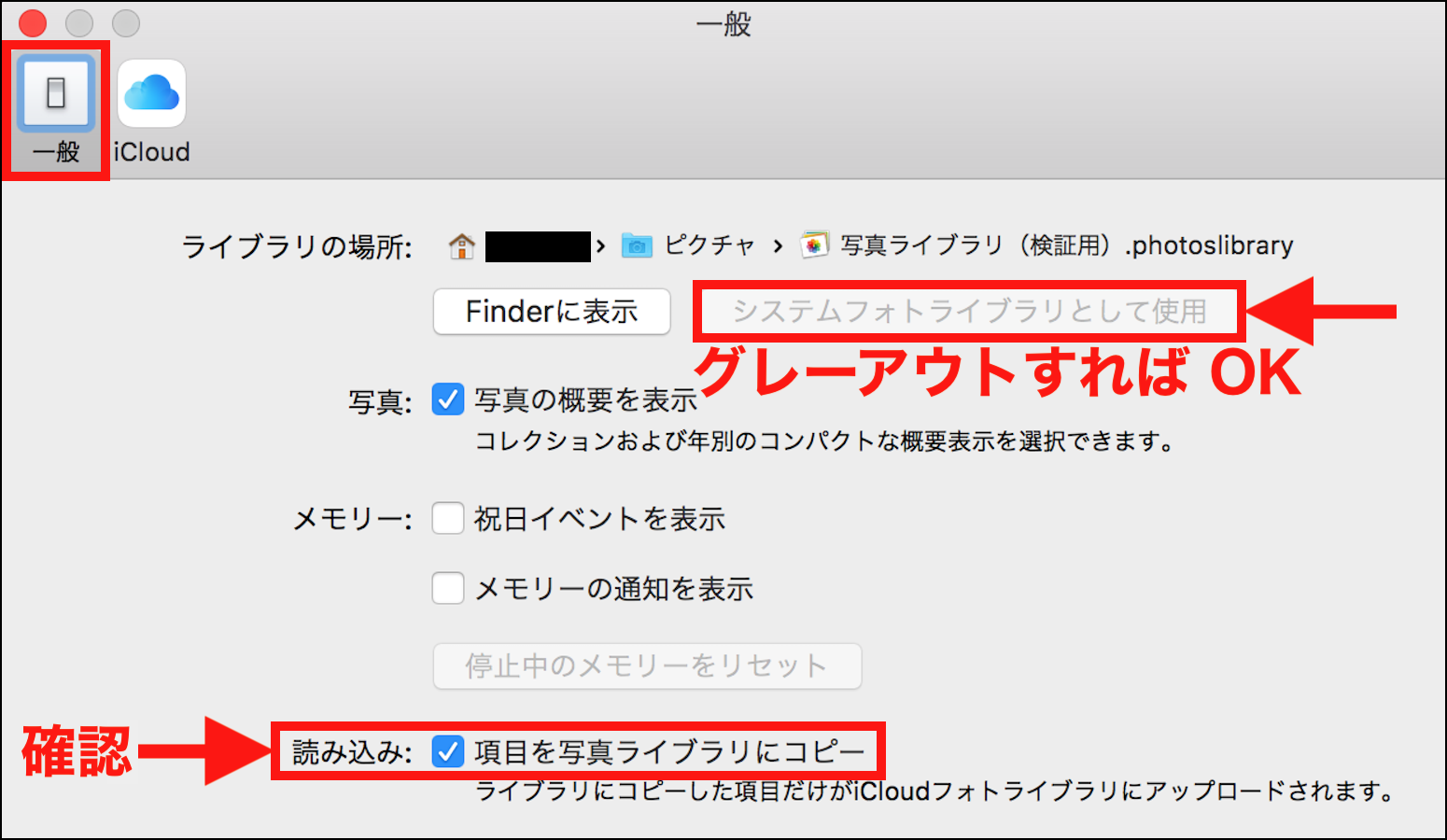
「iPhoto ライブラリ」の「プロジェクト」も、そのまま移行されていますので、サイドバーの「プロジェクト」>「マイプロジェクト」でブックを注文したいプロジェクトを選択し、ウインドウ右上に有る「購入」ボタンをクリックして、注文&購入の操作を行なって下さい。